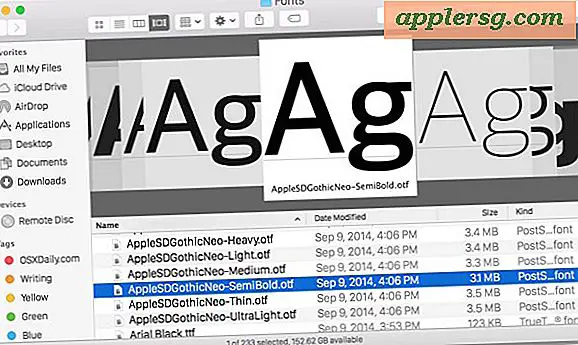Come scaricare le app su iPhone o iPad per liberare spazio di archiviazione

La possibilità di scaricare app da un iPhone o iPad offre un metodo alternativo per risparmiare spazio di archiviazione su un dispositivo iOS, in quanto l'offload delle app rimuove l'app dal dispositivo mantenendo comunque i dati relativi alle app.
La conservazione dei dati delle app è ciò che rende l'offload delle app unica e diversa dalla semplice disinstallazione di un'app iOS, in genere se si elimina un'app da un dispositivo iOS con cui vengono cancellati dati e documenti di app. L'offload delle app rimuove invece solo l'applicazione, ma salvando i dati dell'app consente di reinstallare l'app in futuro e di trovarsi immediatamente nel punto in cui era stata interrotta, senza alcuna perdita di documenti e dati correlati nell'app.
Lo scaricamento di app da un iPhone o iPad è particolarmente utile quando si riscontrano fastidiosi problemi di archiviazione e messaggi di errore "Memoria piena" che appaiono regolarmente su molti dispositivi iOS, dal momento che si può semplicemente scaricare un'app senza doversi preoccupare se si sta per perdere dati con quel processo.
Come scaricare manualmente le app da iOS
Puoi scaricare direttamente le app da un iPhone o iPad, anche se hai già attivato la funzione di app auto-offload di iOS. Ecco come fare:
- Apri l'app "Impostazioni" in iOS, quindi vai alla sezione "Generale"
- Tocca la sezione "Memoria", contrassegnata come "Archiviazione iPad" o "Archiviazione iPhone" a seconda del dispositivo
- Attendi il caricamento completo della sezione di archiviazione, potrebbero essere necessari alcuni secondi *
- Scorri verso il basso per trovare l'elenco di app installate sul dispositivo iOS, quindi tocca qualsiasi app che desideri scaricare e rimuovere dal dispositivo
- Toccare il pulsante blu "Offload App"
- Conferma che desideri rimuovere l'app toccando "Offload App"
- Se lo desideri, ripeti l'operazione con altre app, altrimenti esci da Impostazioni come al solito





La cosa fondamentale da ricordare è che scaricando un'app, l'app viene rimossa dal dispositivo ma tutti i dati e i documenti relativi all'app vengono mantenuti su iPhone o iPad. Ciò ti consente di scaricare nuovamente l'app in futuro per riprendere facilmente qualsiasi cosa stavi utilizzando per l'app, con tutti i tuoi dati e documenti in quell'app intatta. In questo modo è possibile liberare spazio su iOS senza doverti preoccupare di recuperare i tuoi dati o documenti, dal momento che sono mantenuti sul dispositivo e continueranno a essere sottoposti a backup.
* Si può notare nella sezione "Raccomandazioni" della sezione Memoria iOS un consiglio per abilitare automaticamente Offload App inutilizzate, un'impostazione che gestisce questo processo automaticamente in background quando la memoria sta per esaurirsi. Per molti utenti, questa è una buona idea da abilitare se si trovano di solito a corto di spazio e di rimozione delle app come risultato.
Vale la pena ricordare che solo le versioni iOS moderne hanno questa funzione, quindi se non stai eseguendo una versione successiva non troverai la funzionalità Offload App su un iPhone o iPad. Se si desidera la funzionalità, è necessario aggiornare iOS fino a qualsiasi versione successiva alla release 11.0.
Come ripristinare le app scaricate su iOS
Puoi scaricare nuovamente e reinstallare le app scaricate in qualsiasi momento in due modi; o trovando l'app nell'App Store e scaricandola di nuovo, o individuandola nella sezione Archiviazione delle impostazioni e scegliendo "Reinstalla app" quando lo selezioni. Entrambi i metodi funzionano allo stesso modo e scarica nuovamente l'app sul dispositivo, mantenendo i documenti e i dati originariamente correlati.

Ovviamente scaricare le app e ripristinarle preservando i dati delle app a volte non è ciò che gli utenti vogliono fare, e non è troppo comune per gli utenti iOS voler cancellare a priori un'app in modo che possano cancellare i documenti e i dati su un iPhone o iPad liberare spazio di archiviazione da una cache app gonfiata.
L'esaurimento dello spazio di archiviazione e vari problemi di archiviazione sono la rovina di molti utenti iPhone e iPad, in quanto vi sono alcune cose più fastidiose su un dispositivo iOS rispetto al tentativo di scattare una foto ma trovare l'errore di archiviazione "impossibile scattare foto" o non essere in grado di controlla l'e-mail perché la memoria è scarsa o l'impossibilità di scaricare un'app poiché non c'è spazio libero sul dispositivo o gli altri vari messaggi di errore "Memoria piena". Fortunatamente con Offload App e la possibilità di disinstallare app da un iPhone o iPad, dovresti essere in grado di avere un controllo migliore sull'archiviazione del dispositivo. E se hai sempre poca memoria, forse la prossima volta sceglierai un modello di iPhone o iPad di dimensioni maggiori.